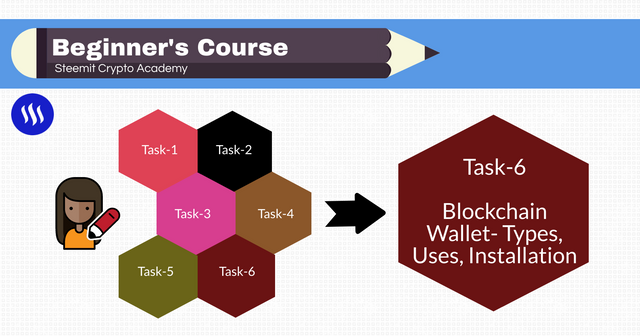
Saludos a los miembros y profesores de esta academia, feliz y agradecido por el apoyo en este camino de aprendizaje, sin duda sus post me dejaron un plus de conocimiento, esto me da ganas de seguir superando y aprender más de ustedes, espero poder seguir el camino hasta llegar la meta del nivel Avanzado.

(3) Si ya instaló su billetera TronLInk, demuestre cómo exporta su cuenta. ¿Con qué forma de clave privada se siente cómodo para manejar su billetera? ¿Cómo guardas tus llaves? ¿Demuestra tu experiencia con las tres formas de claves durante la instalación / restauración de la billetera TronLink? Incluya capturas de pantalla y oculte / difumine la información confidencial.

1. Si ya instaló su billetera TronLink, demuestre cómo exporta su cuenta.
Una vez que instalemos la extensión de TronLink a nuestro navegador procedemos a exportar nuestra cuenta, esto aplica si deseamos abrir nuestra billetera tronlink en otro dispositivo sin perder nuestros activos, sea en una laptop e inclusive un teléfono móvil.
A continuación explicare los pasos a seguir para exportar la cuenta:

Paso 1: una vez dentro del navegador web, ubicamos la pieza de rompecabezas que esta en la parte derecha de nuestra pantalla, seleccionamos esa figura.

Paso 2: esta nos desplegara un menú donde aparecen las extensiones que tenemos instaladas en nuestro navegador web, en este caso seleccionamos la extensión TronLink.
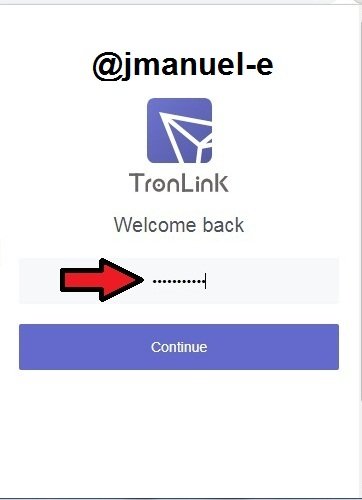
Paso 3: aquí nos pedirá que ingresemos con nuestra contraseña para entrar a la extensión TronLink y le damos "Continuar".
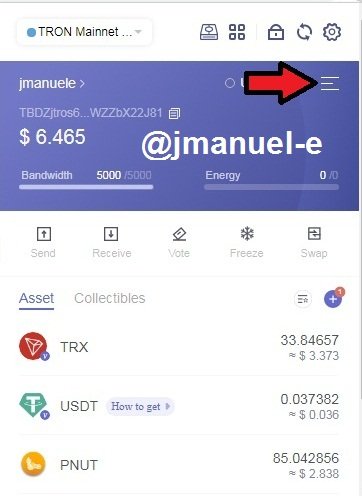
Paso 4: una vez ingresado a nuestra billetera nos mostrara los activos que tenemos almacenados en ella, ubicamos en la parte superior derecha la 3 rayitas que significa el Menú y seleccionamos.
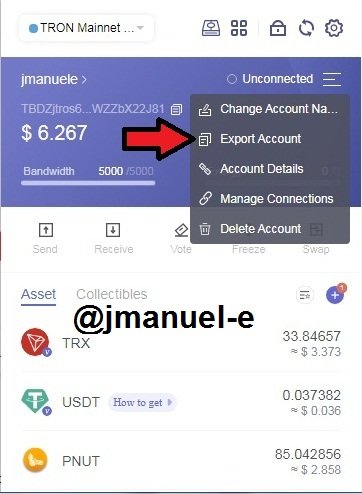
Paso 5: al seleccionar el menú, esta nos mostrara una lista de opciones, seleccionamos "Exportar cuenta"

Paso 6: en este paso nos pedirá ingresar otra vez la contraseña que utilizamos cuando ingresamos a TronLink y seleccionamos "Confirmar".
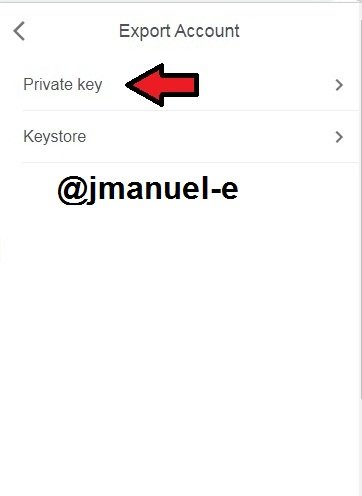
Paso 7: aquí nos indicara si ingresamos con la "Private key" o la "Keystore", en este caso seleccionare la Private Key.
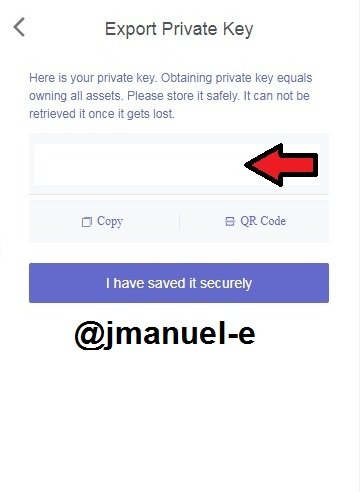
Paso 8: una vez dentro de la "Private key", nos mostrara nuestra clave y la anotaremos en un cuaderno de manera segura, recuerde que sin esta clave es imposible poder restaurar nuestra billetera TronLink. Finalmente seleccionamos la opción "I have saved it securely". Le aconsejo guardar dicha clave en un lugar seguro y no compartirla con nadie.

2. ¿Con qué forma de clave privada se siente cómodo para manejar su billetera?
Por lo general siempre utilizo la clave privada, se me hace más sencillo su uso y es más rápido, de igual modo puedo utilizar la clave mnemonic o la keystore, honestamente nunca he utilizado estas dos últimas claves, pero si sé que son igual de seguras siempre y cuando la anotes en una agenda y no la compartas.

3. ¿Cómo guardas tus llaves?
La anoto en una agenda, escribo sobre una hoja todas mis claves y las guardo en un lugar seguro donde nadie pueda acceder a ellas, ya que es la manera más segura y así evitas posibles hackeos si lo almacenas en línea como correos electrónicos, muchas personas almacenan sus claves en sus computadoras, teléfonos móviles o dispositivos de almacenamientos, eso es un error, es vulnerable a que accedan a ellas si no tienes cuidado, es recomendable imprimir esas claves y guardarlas de forma física, eso si, nunca olvides donde las guardaste.

4. ¿Demuestra tu experiencia con las tres formas de claves durante la instalación/restauración de la billetera TronLink? Incluya capturas de pantalla y oculte/difumine la información confidencial.
Primero que nada voy a explicar como se instala la billetera TronLink, para luego explicar la restauración de la misma.
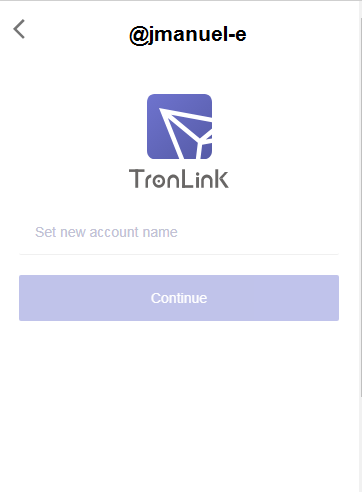
Paso 1: lo primero que debemos hacer es acceder a la TronLink Wallet desde nuestro navegador web.
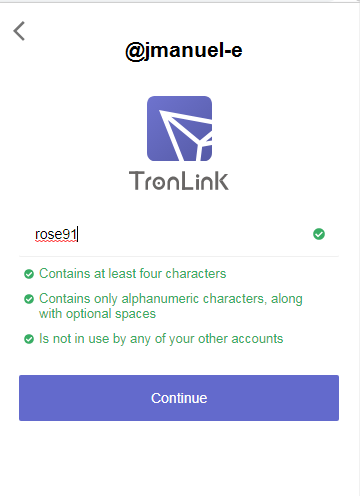
Paso 2: allí colocaremos un usuario, no hace falta que sea de steemit, debe cumplir con una serie de requisitos que te pide allí para que puedas continuar, finalmente seleccionamos "Continuar".
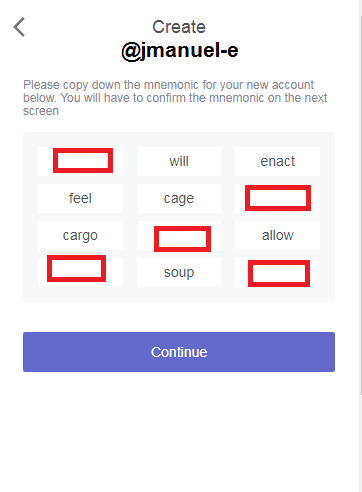
Paso 3: es este paso nos mostrara nuestra "frases mnemotécnica" que debemos copiar en una hoja para su resguardo, recuerde nunca almacenar este tipo de clave en la pc. Esta llave consta de 12 palabras, seleccionamos "Continuar".
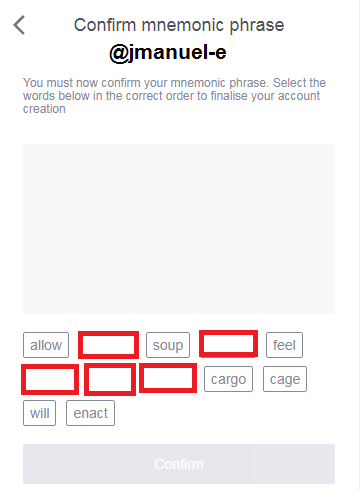
Paso 4: en este siguiente paso nos pedirá que introduzcamos las 12 frases según en el orden que se observo en el paso anterior, recuerden que debemos seleccionar ordenadamente palabra por palabra según el orden.
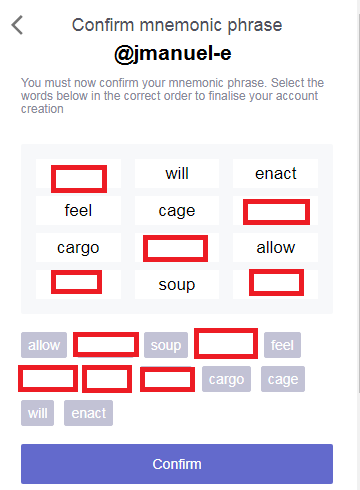
Paso 5: una vez ya introducidas nuestras 12 frases de manera ordenada seleccionamos "Confirmar".
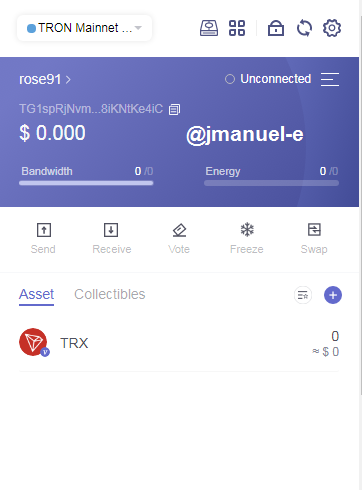
Paso 6: aquí podremos ver que nuestro perfil fue creado y listo para usarse.

A continuación mostrare los pasos para la recuperación de la billetera TronLink en caso que haya sido borrada o desinstalada de su navegador web, para estos pasos necesitaremos nuestras claves privadas y públicas. Para estos ejemplo procedí a borrar mi billetera jmanuel-e, para si volver a recuperarla.
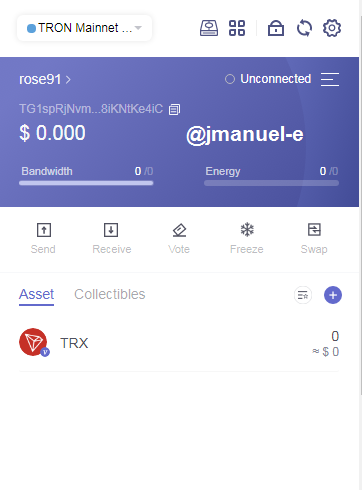
Paso 1: donde visualizan el usuario "rose91", allí seleccionamos.
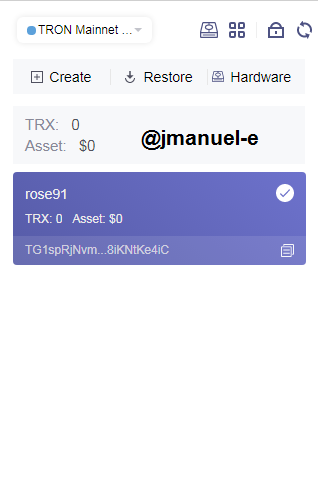
Paso 2: nos mostrara una serie de opciones como "Crear", Restaurar"* y "Hardware"*, seleccionamos la opción Restaurar.
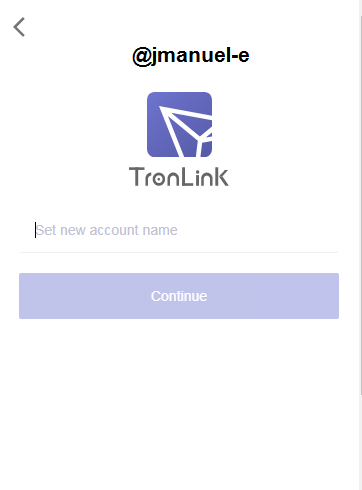
Paso 3: aquí introducimos el nombre de nuestro perfil que perdimos.
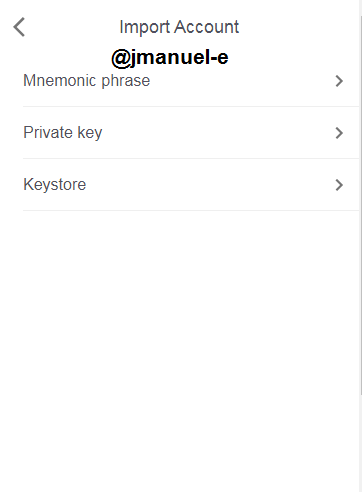
Paso 4: se nos abrirá 3 opciones para recuperar nuestra cuenta, las cuales son; Mnemonic phrase, Private key y Keystore.
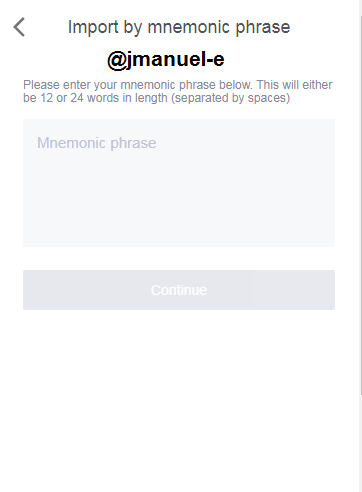
Paso 5: si seleccionamos la primera opción Mnemonic phrase, allí debemos introducir nuestras 12 frases que tenemos guardada, es nuestra primera opción para restaurar nuestra billetera.
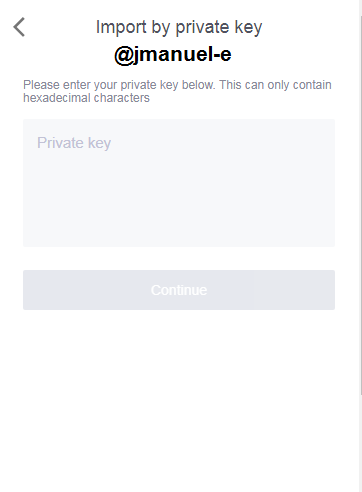
Paso 6: la segunda opción es restaurar nuestra cuenta por medio de la private key, también es una clave que debemos tenemos resguardada de forma segura, esta es nuestra segunda opción para restaurar nuestra billetera.
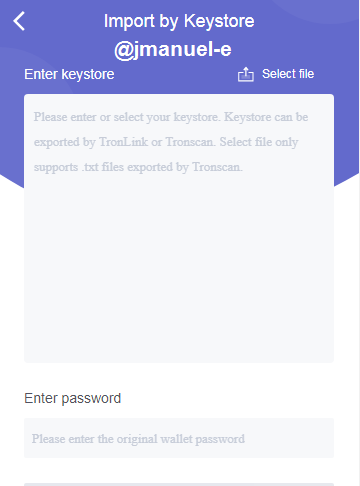
Paso 7: la tercera y última opción para restaurar nuestra billetera es introduciendo nuestra Keystore.
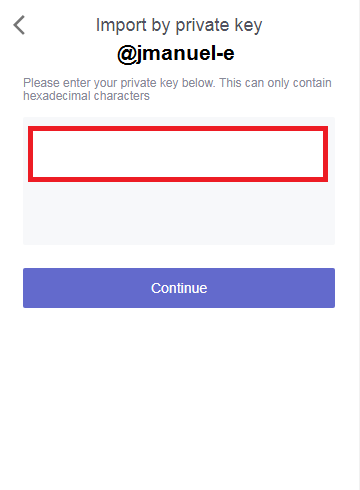
Paso 8: en mi caso, me gusta restaurar mi billetera con la segunda opción, introduciendo laprivate key ya que es un proceso sencillo y rápido,en base a mi experiencia.
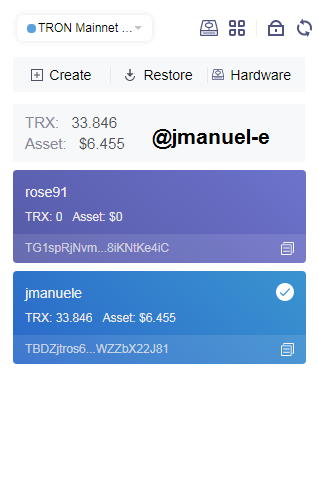
Paso 9: aquí se nos aparecerá nuestro perfil ya restaurado sin problema, sería jmanuele, selecciono esa opción.
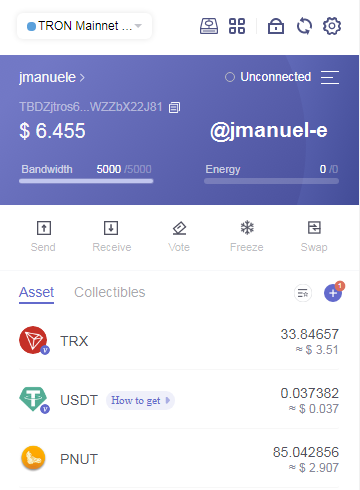
Paso 10: verán que al seleccionar, este me ubica a mi perfil, y puedo observar todos mis activos criptográficos.
**En Conclusión puedo mencionar la importancia de siempre tener nuestras claves privadas de manera segura, ya que esto nos permite recuperar nuestra wallet en caso que lo borremos o desinstalemos de manera errada, podemos copiarlas en una hoja en 3 o 4 partes, no es recomendable guardarlas en correos electrónicos o enviarla a través de ella, no tomar foto desde el teléfono móvil para ser almacenada en la galería de imágenes y mucho menos guardarla en la nube, recuerdo que puede ser atacado por piratas informáticos y ser robadas nuestras claves. Siempre dependerá solo de nosotros la seguridad de las claves, tampoco introduzcas sus claves en sitios web engañosos, muchas personas alrededor del mundo han sido estafadas por estas prácticas. Seamos precavidos!!!


Hi @jmanuel-e, Thank you for taking interest in the 6th Task of the Beginners Fixed Class. Your grades are as follows:
My Review and Suggestions:
You have completed the task well.
You created an article with a very good structure, great work!!
Give a header to the conclusion so that it does not merge with the discussion above.
Thank you!
Downvoting a post can decrease pending rewards and make it less visible. Common reasons:
Submit
Gracias amigo, Feliz de completar está etapa y con ganas de seguir avanzando...
Downvoting a post can decrease pending rewards and make it less visible. Common reasons:
Submit